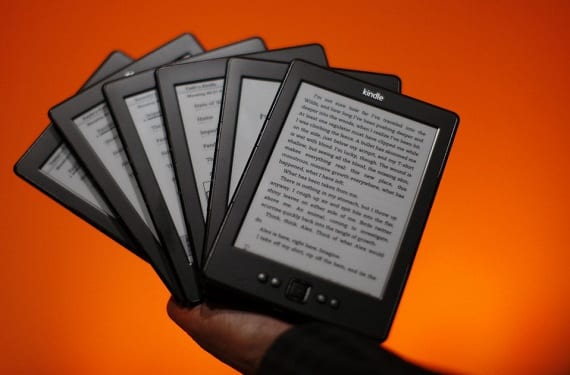
I lang tid har jeg undersøkt hvordan noen laget skjermbilder av Kindle, og i dag og nesten tilfeldig har jeg klart å finne løsningen, som utvilsomt er mye enklere enn jeg trodde. Gitt hvor nyttig ta et skjermbilde av Amazon-enheten vår Jeg har bestemt meg for å lage denne enkle opplæringen.
I den vil jeg prøve å forklare hvordan du tar et skjermbilde i noen av Tenne enheter raskt og enkelt.
Først og fremst er det viktig å si at ethvert skjermbilde vi tar på noen av Amazon-enhetene, blir lagret i "Dokumenter" -mappen.
Skjermbilde på Kindle 3 (Kindle Keyboard)
Hvis du har en tenne 3, må du bare hold nede Alt + Shift + G-tastene å ta et skjermbilde.
Skjermbilde på Kindle 4
På enheten Tenne 4 For å ta et skjermbilde må vi holde nede tastaturknappen og menyknappen i en kort periode til vi ser en slags blits på skjermen, noe som vil bety at opptaket er gjort vellykket.
Skjermbilde på KindleTouch
Kanskje måten å ta et skjermbilde på Kindle Touch Det er en av de mest kompliserte, og det er at vi må trykke Start eller Hjem-knappen og deretter berøre skjermen mens vi fortsetter å holde startknappen nede i omtrent to sekunder. Vi vil ikke se noe lyssignal eller noe slag for å vite at opptaket er gjort med hell, men vi må sjekke en slik suksess i rotmappen til Kindle der skjermbildet skal lagres.
Skjermbilde på Kindle PaperWhite
Uten tvil med ankomsten av den nye Kindle, Kindle PaperWhite som vi allerede har analysert i dybden akkurat i hjørnet Måten å ta et skjermbilde har forbedret seg mye, og det har blitt enormt enkelt.
For å ta dette skjermbildet må vi bare trykke i øvre høyre hjørne og i nedre venstre hjørne samtidig. Skjermen skal blinke for at opptaket skal lykkes.
Mer informasjon - Kindle Paperwhite, Amazons bakgrunnsbelyste e-leser
Kilde - softonic.com
Jeg trodde du ikke kunne bruke Kindle Touch. Tusen takk for tipset. God ferie. Hilsener.
God ferie til deg også. Beste ønsker!!
Jeg ante ikke hva jeg skulle gjøre. Takk!
Jeg ønsket å gi den 5 stjerner, men jeg har ikke klart det ... Beklager.